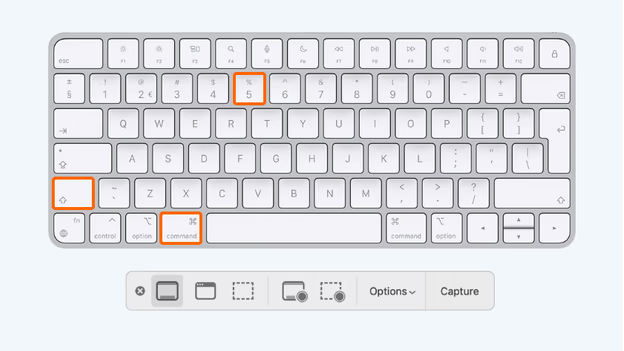Mindegy, hogy Windows-os vagy Mac-es vagy, ha dolgoztál már komolyabban a számítógépen biztos te is szembesültél már, hogy szükséges küldened képernyőfotót Mac-en vagyis szükséges használnod a printscreen mac funkciót. Akár munkához, tanuláshoz, akár egy bizonyos ügyben bizonyítékként szolgálva, vagy csak leegyszerűsíteni egy meme elküldését biztos, hogy használtad már mac képernyőfotóját. A Mac rendszerek praktikus és rugalmas megoldásokat kínálnak, ezért is ebben a cikkben bemutatjuk, mi az a printscreen, honnan ered, hogyan működik a macOS screenshot funkció, milyen beállítási lehetőségek vannak, és hová menti el a képeket a rendszer.
Mi az a printscreen?
A printscreen magyarul képernyőfotót jelent, mely során a számítógép aktuális képernyőtartalmát képként mentheted el, vagy a vágólapra másolhatod. Ez hasznos lehet:
- hibák dokumentálására,
- online megbeszélések anyagainak mentésére,
- vizuális jegyzetek készítésére,
- vagy akár egy fontos online vásárlási visszaigazolás megőrzésére.
- ChatGPT-nek további kommunikációra
Mi a története a printscreennek?
A screenshot vagy más néven print screen a számítástechnika korai éveire nyúlik vissza, amikor a „Print Screen” billentyű valóban a képernyő szöveges tartalmát nyomtatta ki egy csatlakoztatott nyomtatóra. A grafikus felületek megjelenésével ez a funkció átalakult, és a nyomtatás helyett a képernyő tartalmának képfájlként való mentése vált alapértelmezetté.
Windows rendszereken a Print Screen gomb külön gombként található a billentyűzeten, azonban Mac gépeken nincsen dedikált mac printscreen gomb, hanem billentyűkombinációkkal érhető el a funkció, ami sokkal több testreszabást kínál.
Hogyan működik a printscreen mac-en?
A képernyőfotó mac-en többféleképpen elérhető, de a legegyszerűbb és legsokoldalúbb mód a Command + Shift + 5 billentyűkombináció. Ez a legalapabb, amivel az összes többit is előhívhatod.
További képernyőfotó gyorsbillentyűk:
A legalapabb, amit az előbb is említettünk: Command + Shift + 5 funkció
Amikor lenyomod a Command + Shift + 5 billentyűkombinációt:
- Megjelenik egy képernyőfotó eszköztár a képernyő alján, amely lehetővé teszi, hogy:
- teljes képernyőfotót készíts,
- egy ablakról készíts képernyőfotót,
- kijelölt területet rögzíts,
- videofelvételt készíts a teljes képernyőről vagy a kijelölt területről.
Ez a megoldás egyszerűvé és gyorssá teszi a macos screenshot készítését anélkül, hogy külön alkalmazást kellene megnyitnod.
Ha csak gyors képernyőfotóra van szükséged, és nincs kedved bíbelődni akkor ezeket is használhatod, hogy igénybe vedd a printscreen többi funkcióját:
- Command + Shift + 3: teljes képernyő fotózása.
- Command + Shift + 4: kijelölhető terület fotózása.
- Command + Shift + 4 + Space: adott ablak fotózása (az ablak fölé helyezve az egérkurzort).

Milyen további beállításai vannak a képernyőfotó mac funkciójának?
A Mac képernyőfotó eszköze számos testreszabási lehetőséget kínál:
- Kiválaszthatod a mentés helyét: A képernyőfotókat alapértelmezés szerint az asztalra menti PNG formátumban, de a Command + Shift + 5 eszköztár Beállítások menüjében kiválasztható, hogy a Letöltések, Dokumentumok mappába vagy akár a vágólapra mentse a rendszer.
- Késleltetett felvétel: Beállítható, hogy 5 vagy 10 másodperc késleltetéssel készítsen a mac képernyőfotót, így időd van elrendezni az ablakokat vagy a kívánt tartalmat.
- Egérmutató megjelenítése: A felvételen opcionálisan látható lehet az egérkurzor is, ami oktatóvideók vagy vizuális dokumentációk esetén hasznos.
- Lebegő bélyegkép: A felvétel készítése után a képernyő jobb alsó sarkában megjelenik egy lebegő bélyegkép, amelyre kattintva gyorsan szerkesztheted vagy megoszthatod a képet, mielőtt elmentené a rendszer. Akár egy húzással be is illeszthed, abba a szövegdobozba, vagy űrlapba, ahova szükséges. Én például a Canvába szoktam elég gyakran egyből feltölteni, vagy a ChatGPT-be.
- Felvétel videóként: A mac képernyőfotó eszköztár segítségével videófelvételt is készíthetsz, így nem csak mac képernyőfotó, hanem képernyőfelvétel is egyszerűen rögzíthető.
Hová menti el és milyen formátumban?
A mac képernyőfotó alapértelmezetten PNG formátumban kerül mentésre, kiváló minőségben és veszteségmentesen. Ha a vágólapra szeretnéd másolni a képet:
- tartsd lenyomva a Control billentyűt is a printscreen billentyűkombinációk használatakor, így a kép a vágólapra kerül, és azonnal beillesztheted emailbe, dokumentumba vagy képszerkesztőbe.
A videofelvételek .mov formátumban kerülnek mentésre, amit egyszerűen szerkeszthetsz a QuickTime vagy más videószerkesztő alkalmazásokkal.
Összesítés: további trükkök a macos screenshot használatához
A screenshot macos funkció használata nemcsak egyszerű, hanem rendkívül rugalmas is, ha megtanulod a lehetőségeket:
- A macos screenshot készítés gyorsbillentyűi segítenek a napi munka gyorsításában.
- A képernyőfotó eszköztár lehetőséget ad videók rögzítésére is.
- Testreszabható a mentési hely, a formátum, valamint a késleltetés.
- A lebegő bélyegkép segítségével gyorsan szerkesztheted és áthelyezheted a képeket.
- A képernyőfotók akár a vágólapra is másolhatók gyors beillesztéshez.
További hasznos tippek:
- Ha szeretnél GIF-et készíteni a képernyőről, használhatsz harmadik féltől származó appokat (pl. GIPHY Capture).
- A Mission Control nézetet is rögzítheted, ha gyorsan átváltasz, miközben képernyőfotót készítesz.
- Ha több monitorral dolgozol, a Command + Shift + 3 billentyű mindegyik monitorról külön képet készít.
Összegzés
A printscreen mac használata egyszerű, mégis professzionális szintű funkcionalitást biztosít azok számára, akik rendszeresen készítenek képernyőfotót mac eszközön. Akár oktatási, akár munkahelyi feladatokhoz van szükséged rá, a mac printscreen funkcióval gyorsan és hatékonyan készíthetsz kiváló minőségű képernyőképeket vagy képernyővideókat, amelyeket könnyedén továbbíthatsz, szerkeszthetsz és rendszerezhetsz.
Ha még nem használtad ki a macOS képernyőfotó és képernyővideó lehetőségeit, érdemes kipróbálnod a következő alkalommal, amikor vizuálisan szeretnél rögzíteni valamit a munkád vagy tanulmányaid során.
Ha érdekel hogyan működik a macos screenshoton kívül a Windows képmetsző funkció (ami ugyanz mint a macos screenshot), akkor kattints az alábbi cikkre:
liveit.sk/metszet-es-vazlat-alkalmazas/
Ha szeretnéd megnézni az Apple hivatalos supportját:
https://support.apple.com/hu-hu/102646
Ha szeretnél további IT trükkökről olvasni, iratkozz fel a hírlevelünkre, ahol havonta egyszer küldünk hasznos Mac és Windows tippeket, amelyekkel időt és energiát takaríthatsz meg a digitális mindennapokban.